Administración de usuarios
El acceso a la gestión de permisos de su licencia de Actito se otorga a los usuarios con acceso a la configuración estándar "Administrador". Por lo tanto, es responsabilidad de estos administradores de licencia gestionar los accesos de los usuarios de su empresa.
En la herramienta de Configuración de la licencia, tienen la posibilidad de:
-
Gestionar los permisos de los usuarios
-
Crear nuevos usuarios
Para hacer esto, vaya a la aplicación "Usuarios" en la plataforma de Configuración de la licencia.
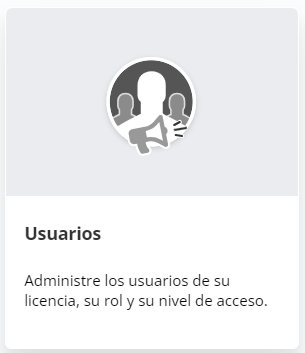
Administrar usuarios existentes
La aplicación muestra cada usuario existente en la licencia. Con la barra de búsqueda, tiene la posibilidad de encontrar una cuenta específica.
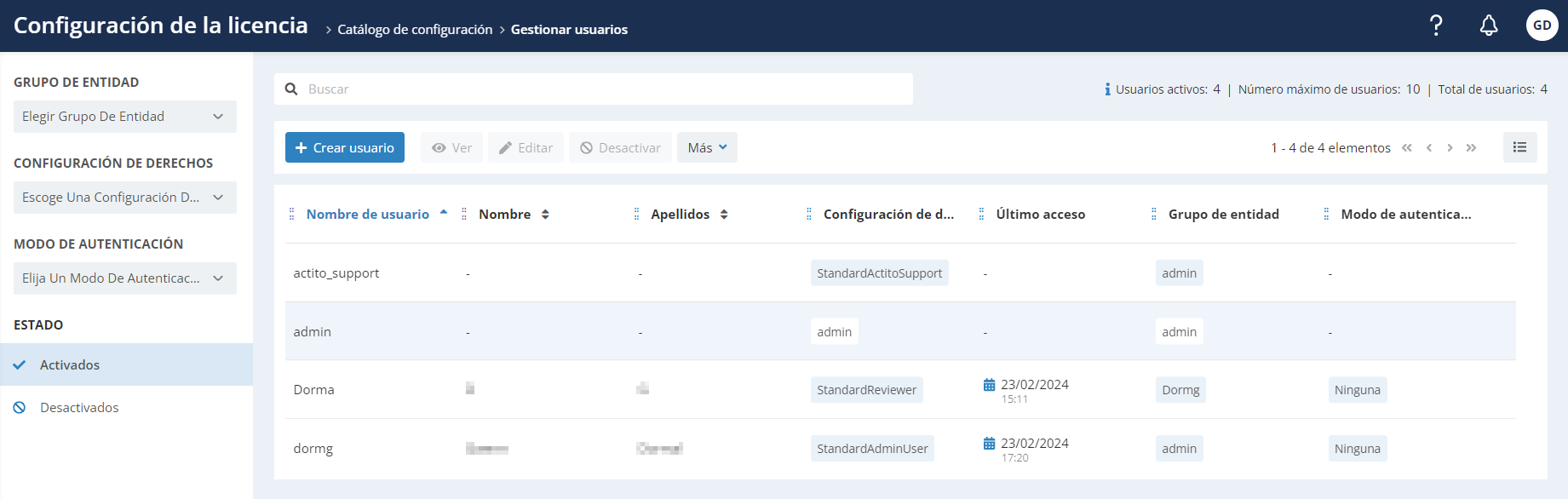
Solo las cuentas utilizadas para acceder a la interfaz de su licencia de Actito son gestionadas por esta aplicación. Para los accesos técnicos a los servicios web de Actito, vaya a la aplicación "Gestionar usuarios de API"
Después de seleccionar una cuenta, puede:
Ver la cuenta
Esto le permite ver los datos de una cuenta, exactamente como la opción "Ver mi cuenta" accesible para cada usuario en su propia cuenta.
Editar la cuenta
Esto le permite actualizar los datos de una cuenta, es decir:
-
Sus datos de contacto
-
Las entidades a las que tiene acceso
-
La entidad predeterminada
Solo el nombre de usuario (login) no se puede modificar una vez creada la cuenta.
Desactivar la cuenta
Esta opción te permite cortar inmediatamente el acceso de una cuenta a la plataforma, sin eliminarla. Las cuentas desactivadas ya no pueden iniciar sesión y su acceso está bloqueado. Se encuentran en la pestaña "Desactivados" a la izquierda de la pantalla, donde se pueden reactivar en cualquier momento.

Eliminar la cuenta
Al hacer clic en el botón "Más", tienes la opción de eliminar una cuenta. Un usuario eliminado ya no podrá acceder a la licencia. Esta eliminación es definitiva e irreversible. Sin embargo, aún es posible crear una nueva cuenta idéntica.
Restablecer la contraseña
Al hacer clic en el botón "Más", tienes la opción de restablecer la contraseña de una cuenta. La contraseña actual de la cuenta se suspenderá de inmediato y el usuario recibirá un correo electrónico para restablecer la contraseña y elegir una nueva.
Esto te permite reaccionar rápidamente en caso de sospecha de robo de contraseña de uno de tus colaboradores.
Restablecer todas las contraseñas
Al hacer clic en el botón "Más", también tienes la opción de restablecer la contraseña de todas las cuentas activas. La contraseña actual de cada cuenta activa se suspenderá de inmediato y los usuarios recibirán un correo electrónico para restablecer la contraseña y elegir una nueva.
Esto te permite implementar una política de cambio de contraseña cada X meses, por ejemplo.
Crear un usuario
Además de gestionar los usuarios existentes, tienes la opción de crear nuevos usuarios directamente en tu licencia. Para hacerlo, haz clic en el botón "+ Crear un usuario" en la parte superior izquierda de la pantalla.
La creación de nuevos usuarios está limitada al número de cuentas permitidas en tu licencia.
Información general
Comienza ingresando el "Login" del nuevo usuario. Este será el nombre que el usuario utilizará para iniciar sesión.
Luego, podrás proporcionar la información personal del usuario:
-
Nombre y apellido
-
Idioma y género
A continuación, los datos de contacto:
-
Dirección de correo electrónico: se recomienda utilizar siempre una dirección profesional y nunca una dirección personal. Esta será la dirección a través de la cual el usuario podrá configurar y recuperar su contraseña.
-
Número de teléfono móvil: esta información solo es obligatoria en tu licencia si has activado el sistema de doble autenticación.
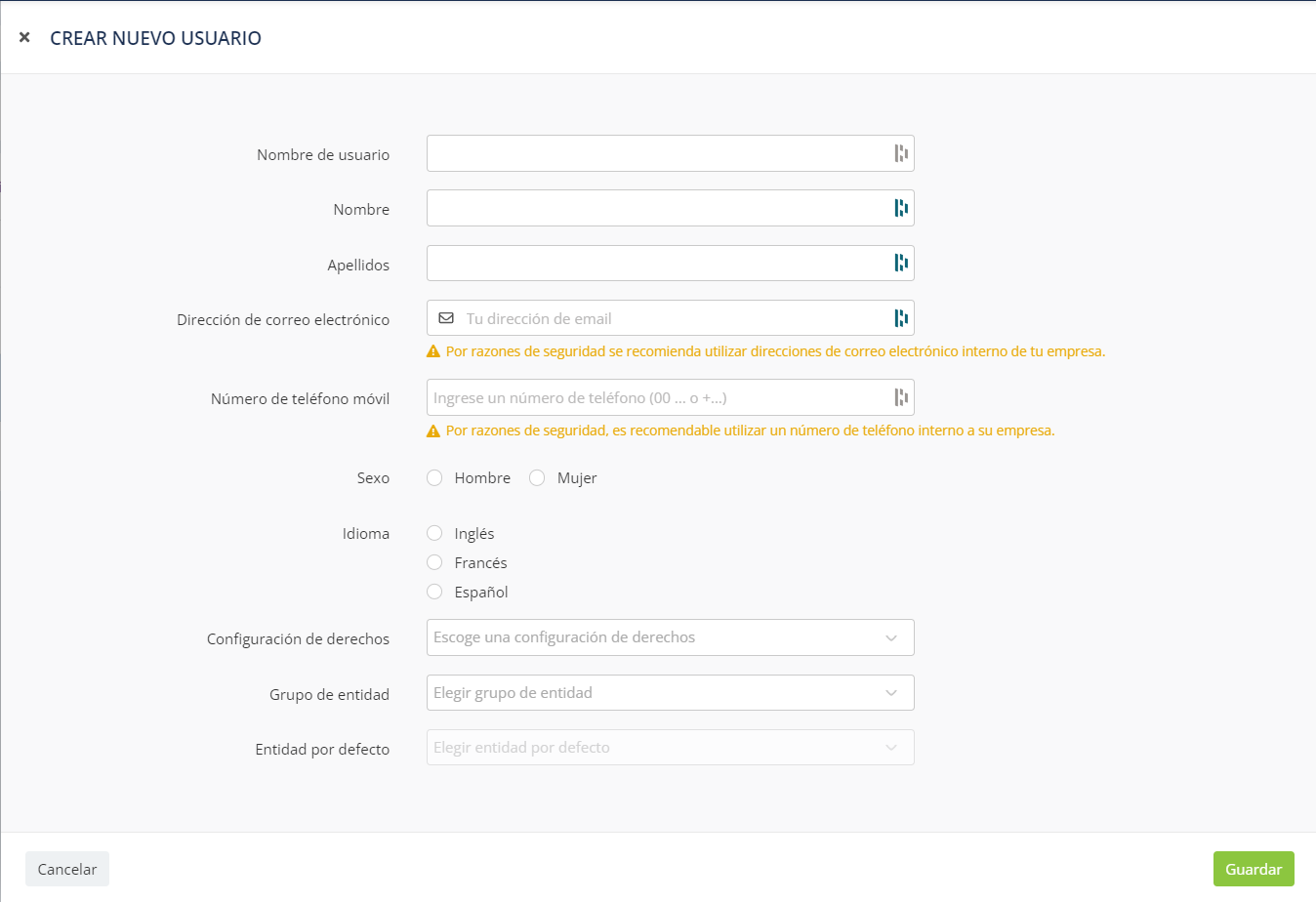
Permisos
Luego puedes definir los permisos del nuevo usuario:
-
Configuración de derechos: esto permite definir a qué aplicaciones tiene acceso el usuario. Cada usuario puede tener acceso a una sola configuración. Existen varias configuraciones estándar: para más detalles, consulta el capítulo "comprender las configuraciones de usuarios".
-
Grupo de entidad: esto permite definir a qué datos y recursos relacionados (una base de datos, un correo electrónico, una plantilla, ...) tendrá acceso el usuario. (Para más detalles, consulta el capítulo "comprender las entidades").
-
Entidad predeterminada: si el usuario tiene acceso a un grupo que incluye varias entidades, deberá elegir la entidad predeterminada que se destacará para ese usuario.
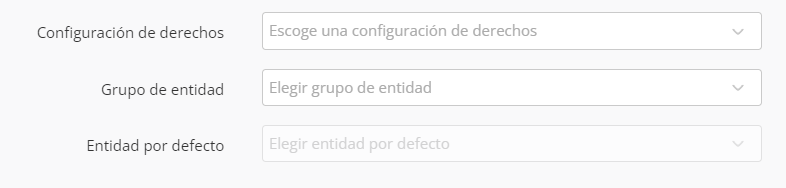
Hay dos conceptos que los administradores pueden utilizar para gestionar lo que un usuario puede ver y hacer en una licencia:
-
Las entidades permiten limitar el acceso a los recursos periféricos relacionados con una misma base de datos. Estos son las tablas adicionales (compras, carrito abandonado, ...) relacionadas con la tabla de perfiles, así como las campañas, plantillas, escenarios o formularios relacionados con ellas.
-
Las configuraciones de usuario permiten limitar al usuario en lo que puede hacer en la licencia. Esto permite poner a disposición un conjunto de aplicaciones (categoría "Campañas de correo electrónico"), algunas aplicaciones individuales ("Gestionar campañas de correo electrónico") e incluso algunos pasos específicos dentro de las aplicaciones ("lanzamiento de una campaña de correo electrónico").